Як використовувати Trello для керування проєктами
Продуктивність команди, відділу або фрілансера базується на прозорих робочих процесах та ефективній комунікації. Чим менше хаосу, тим простіше досягати поставленої мети. Trello – популярний інструмент, який покликаний об'єднати співробітників у зручному та функціональному робочому просторі. Сервіс активно використовують компанії та команди різних спеціалізацій. У цій статті ми на прикладі нашого відділу контенту покажемо, як можна керувати проєктами за допомогою інструментів Трелло.
Що таке Trello
Трелло – веб-додаток від компанії Atlassian для візуалізації, оптимізації та контролю потоку завдань. Цей сервіс часто використовують індивідуально, щоб відстежувати продуктивність та планувати зайнятість. Однак основна сила програми розкривається, коли йдеться про роботу в команді з великою кількістю взаємодій та паралельних процесів.
Давайте подивимося, які плюси на нас чекають при впровадженні Trello:
- Прозорі робочі процеси;
- Ефективна комунікація;
- Наочне відстеження продуктивності;
- Швидкий пошук слабких місць:
- Постійний контроль;
- Мінімізація зайвих активностей.
Слід зазначити, що Trello — це гнучкий інструмент із широким набором функціоналу. Процес пошуку оптимальної формули робочого простору має нескінченний характер. Однак навіть на початкових етапах застосування програми можна суттєво оптимізувати командні зусилля.
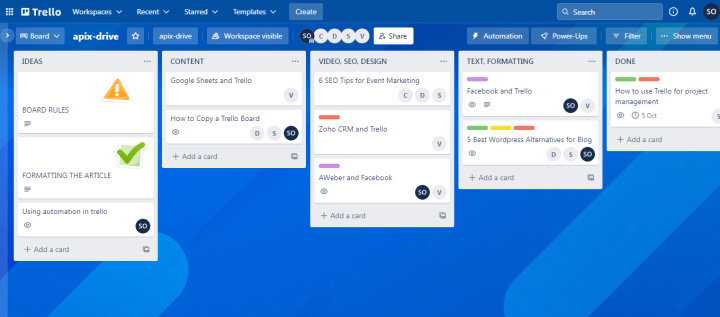
Що таке Trello? Це універсальний та гнучкий таск-менеджер. Розробники постаралися створити корисну програму з інтуїтивно зрозумілим інтерфейсом і широким функціоналом. Коли йдеться про подібні сервіси, ми відразу згадуємо kanban-дошки, картки із завданнями, списки. Так, ядром системи є завдання та формат подання. Вже на цей каркас нашарується додатковий функціонал та оформлення. Трелло пропонує інструменти для фільтрації та пошуку завдань, обміну повідомленнями та файлами, автоматизації рутинних процесів. Крім того, таск-менеджер можна інтегрувати з іншими сервісами (наприклад Google-диск або Slack).
Керування проєктами Trello
Розглянемо основні моменти використання Трелло на прикладі нашого контент-відділу. Один із головних робочих процесів — наповнення блогу. Саме під це завдання створено спеціальну дошку. Ми не розбиратимемо всі нюанси, а зупинимося на головних моментах.
Підготовка дошки
Для початку необхідно визначити співробітників, які братимуть участь у командній роботі. У нас це головний редактор, команда авторів, дизайнер, SEO-фахівець, відеомонтажер. Створюємо дошку та додаємо співробітників. Якщо є бажання, можна змінити фон, завантажити свій або вибрати з бібліотеки. Trello пропонує різні формати подання задач, але ми будемо працювати з kanban-дошкою.
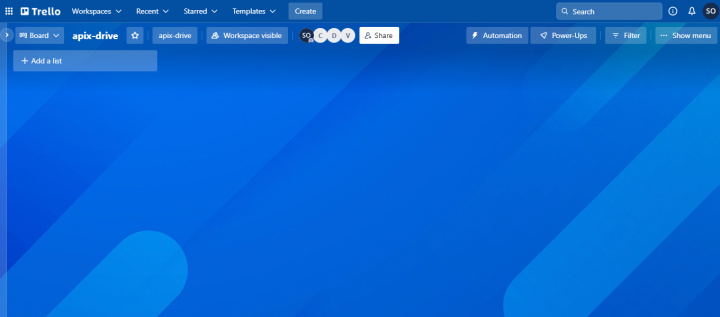
Визначаємо життєвий цикл завдання. У нас є кілька основних типів матеріалів: статті та туторіали з налаштування інтеграцій (розділ “How-to”). Підходи до створення цих текстів трохи відрізняються, але ми все ж таки можемо розробити загальний життєвий цикл. Отже, наш шлях статті проходитиме наступними етапами-колонками:
- IDEAS;
- CONTENT;
- VIDEO, SEO, DESIGN;
- TEXT, FORMATTING;
- DONE.
Усе досить стандартно. Давайте розглянемо, що буде у кожній із колонок.
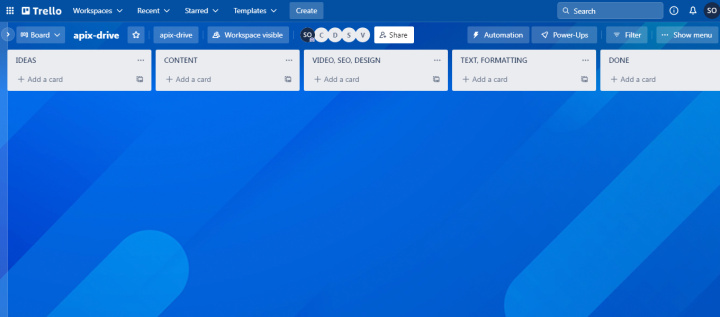
У колонці IDEAS співробітники додають теми майбутніх публікацій. Це свого роду список результатів мозкового штурму, що постійно оновлюється, для формування контент-плану. Можна налаштувати повідомлення у Slack, коли в колонці буде певна кількість карток. Це стане сигналом редактору, що накопичилося вже достатньо тем для перевірки та відбору. Ми поки що обходимося без цього прийому, але нагадаю, що процес налаштування Trello практично нескінченний і завжди можна знайти рішення для оптимізації.
Список CONTENT — сюди потрапляють теми зі списку IDEAS, схвалені редактором. Крім того, у цій колонці додаються завдання для створення матеріалів для розділу "How-to". Коли ІТ-відділ завершує роботу над черговою інтеграцією, необхідно зробити відео-туторіал, а потім статтю. У розробників свої інструменти комунікації та управління проєктами. Тому використовуємо наш онлайн-конектор ApiX-Drive, щоб зв'язати робочі простори. Коли готова нова інтеграція, на нашій дошці в колонці CONTENT автоматично з'являється завдання.
У списку VIDEO, SEO, DESIGN знаходяться завдання, для яких розробляється дизайн, підбираються ключі або знімається відео. Кожному із цих процесів відповідає свій ярлик.
- Автоматизуйте роботу інтернет магазину чи лендінгу
- Розширюйте можливості завдяки інтеграціям
- Не витрачайте гроші на програмістів та інтеграторів
- Заощаджуйте час за рахунок автоматизації рутинних завдань
У колонці TEXT, FORMATTING — матеріали, для яких залишилося дописати текст та зробити оформлення.
Список DONE — тут готові матеріали, які можна перевіряти та публікувати.
Як це працює?
Давайте простежимо етапи створення статті та туторіалу для розділу "How-to". Отже, один із співробітників запропонував тему для публікації "Як використовувати Трелло для управління проєктами". IT-фахівці закінчили чергову інтеграцію, автоматично створилося завдання у колонці CONTENT.
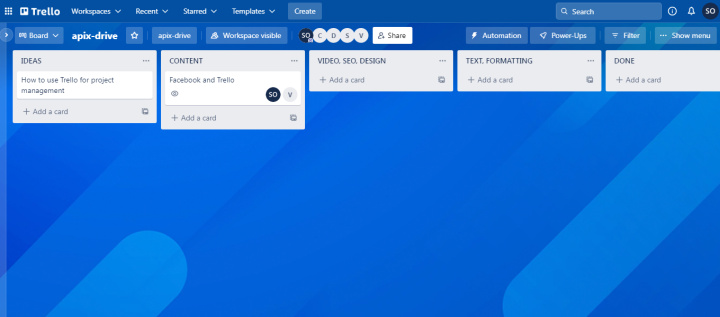
Редактор схвалює тему, додає виконавців. Для цієї статті додаткових матеріалів від дизайнера не знадобиться. Тому в картку додається SEO-фахівець та копірайтер. Для статті встановлюється ярлик високого пріоритету. Також можна створювати чек-листи, призначати дедлайн, прикріплювати файли, додавати опис.
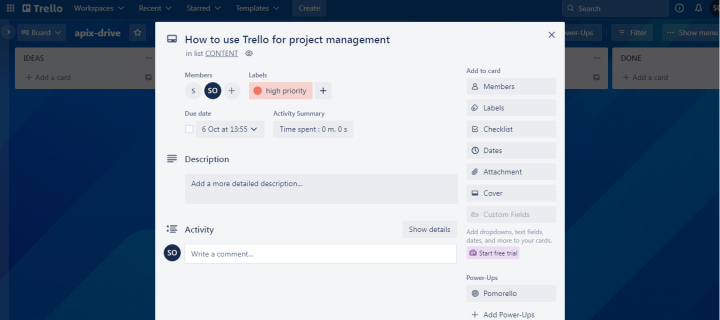
Матеріал розділу “How-to” не вимагає затвердження. Редактор призначає автора, який робитиме текст. Відеомонтажер вже доданий до завдання (ми це налаштували в системі ApiX-Drive, яка створює картку автоматично). Обидві завдання очікують наступного етапу. SEO-фахівець починає працювати над ключовими словами, а монтажер над відео. Картки переносяться в колонку VIDEO, SEO, DESIGN. Варто зазначити, що копірайтер може розпочинати роботу вже на цьому етапі. Наприклад, разом із дизайнером генерувати візуальний контент.
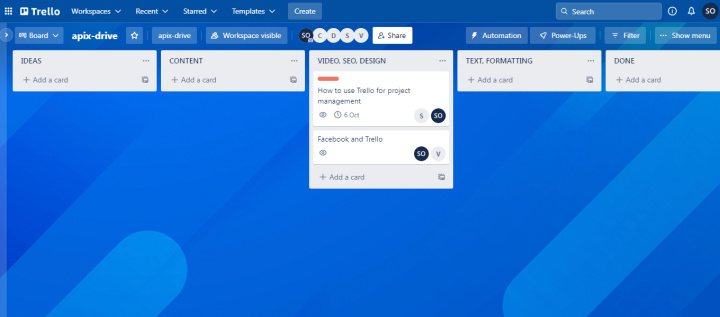
Коли відео знято та додано на сайт та YouTube, монтажер встановлює фіолетовий ярлик та вставляє в опис посилання. Це сигнал для автора, що можна розпочинати написання статті.
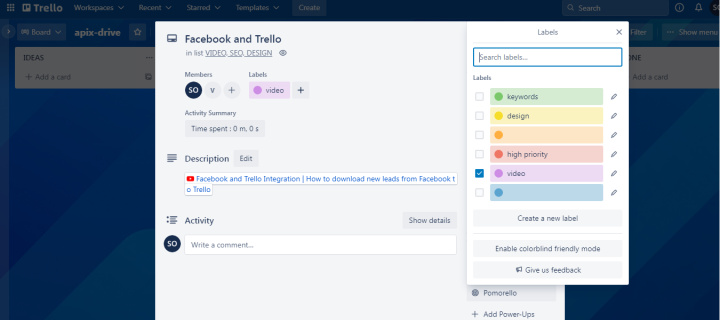
Коли SEO-фахівець підібрав ключові слова, він ставить зелений ярлик. Для дизайнера є ярлик жовтий. Усі нюанси розписані у спеціальній інформаційній картці, про яку йтиметься у наступному розділі. Автор бере завдання з високим пріоритетом і просуває картку далі.
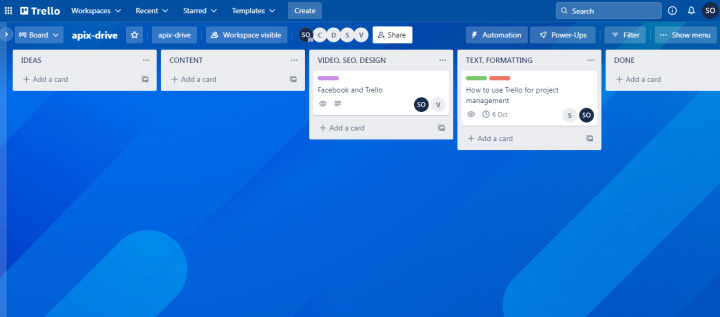
Коли матеріал написаний, доданий до адмін-панелі та оформлений, картка завдання переміщається в колонку DONE. Редактор може перевіряти статтю та публікувати. В результаті ми отримуємо приблизно такий візуалізований робочий процес.
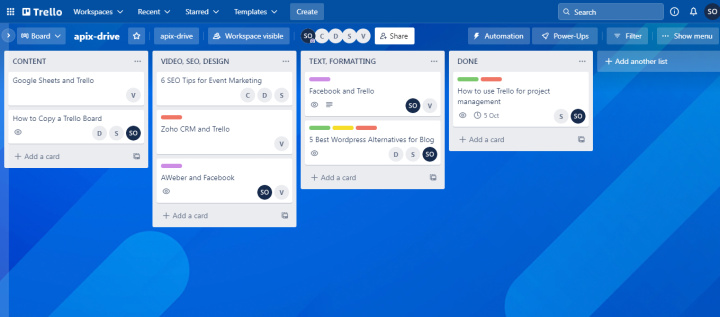
У цьому прикладі ми показали основні моменти використання інструментів Trello для управління командною роботою. Кожен співробітник може швидко відфільтрувати картки за потрібними параметрами та знайти актуальне завдання. Також можна швидко оцінити продуктивність та завантаженість відділу. Звичайно, показаний варіант не є ідеальним. Можна застосовувати іншу структуру циклу для завдань, використовувати автоматизацію та доповнення. Постійно оцінюйте зручність вашої kanban-дошки та покращуйте її.
Найкращі практики Trello
Як покращити нашу канбан-дошку? Усі члени команди повинні розуміти, як користуватись робочим простором. Ми створимо спеціальну картку з правилами дошки та помістимо її на чільне місце — вгорі списку IDEAS. Якщо хтось не знає, як користуватися ярликами, обробляти завдання чи інші нюанси, все можна швидко переглянути в інформаційній картці. Також у нас є спеціальні вимоги та інструкції щодо оформлення статей на сайті. Додамо окрему картку із цими даними. Тепер важлива інформація знаходиться на відстані одного кліка. Це зручно і для досвідчених співробітників, і для новачків, які вливаються в команду.
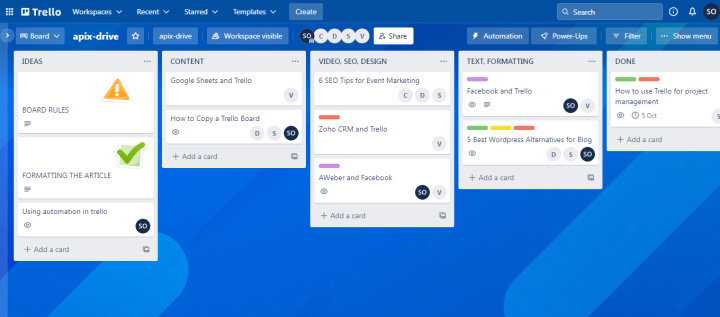
Використовуйте автоматизацію. Ви можете створювати різні кнопки та правила для налаштування автоматизованих процесів. Також можна прив'язувати команди до певного графіка. Наприклад, з якоюсь періодичністю автоматично архівувати картки у списку DONE. Ми додамо таку умову — коли в картці встановлено зелений ярлик (додані ключові слова), вона піднімається догори списку. Автор одразу бачить матеріали, для яких можна писати текст. Комбінуйте різні інструменти автоматизації, позбавляйтеся рутинних завдань і підвищуйте функціональність своєї дошки.
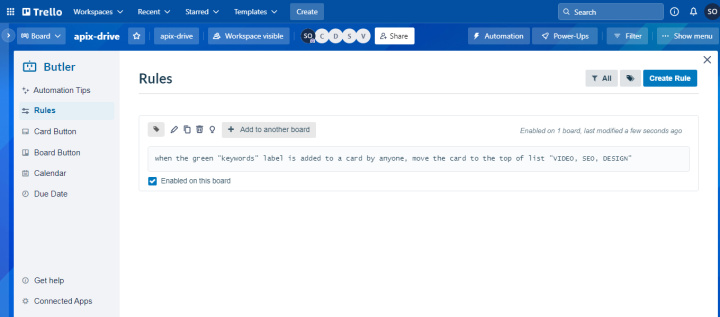
Використовуйте розширення (Power-Ups) та інтеграції. Наприклад, ви можете об'єднати Trello та Jira, створивши ефективну екосистему для взаємодії співробітників із різних відділів. У каталозі знаходиться велика кількість доповнень та інтеграцій під різні завдання.
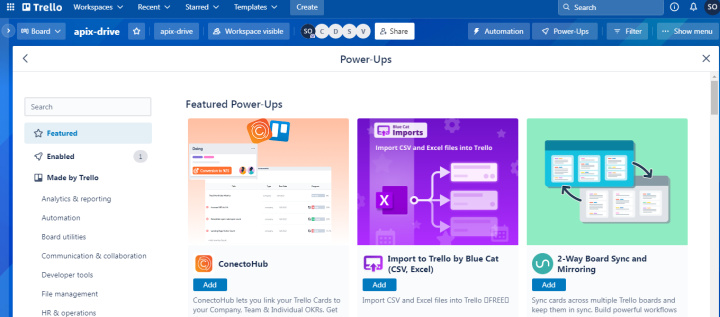
Використовуйте готові шаблони. Вам не обов'язково створювати робочий простір з нуля. Дошки Trello підходять для юристів, відділів продажів, IT-команд, фрілансерів, дизайнерських агенцій тощо. Звичайно, кожна галузь має свої нюанси та особливості. Тому Трелло пропонує цілий набір готових шаблонів, розбитих різні категорії. Скористайтеся досвідом ваших колег та візьміть на озброєння найкраще з їхніх напрацювань.
Заключні думки
Сподіваємося, ця стаття буде корисною тим, хто планує перенести свої робочі процеси в Trello. Не засмучуйтеся, якщо не вдалося відразу створити "ідеальну" дошку. Налаштування оптимального робочого простору — безперервний процес. Trello пропонує широкий вибір інструментів, щоб ефективно керувати особистим проєктом або роботою в команді. Стандартизуйте життєвий цикл завдань, спрощуйте обмін даними та комунікацію, впроваджуйте автоматизацію. Що стосується нашого відділу, то ми регулярно обговорюємо можливості покращення kanban-дошки та взаємодій. Trello — гнучкий інструмент, тому завжди можна протестувати та оцінити перспективну ідею.
Apix-Drive допоможе оптимізувати бізнес-процеси, позбавить безлічі рутинних завдань і зайвих витрат на автоматизацію, залучення додаткових фахівців. Спробуйте налаштувати безкоштовну тестову інтеграцію за допомогою ApiX-Drive та переконайтеся в цьому самостійно. Тепер вам потрібно буде задуматися, куди інвестувати час і кошти, що звільнилися!


